ღრუბელში უფასო ადგილს უზრუნველყოფს მრავალი კომპანია. ეს ნიშნავს, რომ თქვენ შეგიძლიათ განათავსოთ თქვენი საკუთარი ფაილები არა მყარი დისკი კომპიუტერი და სხვა სერვერზე, რომელიც ეკუთვნის Mail.ru, Google, Yandex, Apple ან ელექტრონული კომერციის სხვა გიგანტები. ამასთან, ეს არ ნიშნავს იმას, რომ მხოლოდ მათ შესთავაზებენ ღრუბელი გიგაბაიტი. ამ დროისთვის, არც თუ ისე ცნობილ პორტალებს და მასპინძლებს შეუძლიათ ღრუბელის მომსახურების გარანტირება. ყველაფერი რაც რჩება ასეთი წინადადებების საიმედოობისა და უსაფრთხოების საკითხია.
როგორ გამოვიყენოთ Google Cloud Drive
ღრუბლოვანი საცავის ერთ-ერთი ყველაზე პოპულარული სერვისი არის Google Drive. გარანტიას იძლევა 5 GB. თავისუფალი ადგილი ნებისმიერი პირადი საჭიროებისთვის, ადვილად გაფართოება 25 გბ. მხოლოდ 2.5 დოლარად (და შემდგომ). როგორ გამოვიყენოთ იგი? პირველ რიგში, თქვენ უნდა დარეგისტრირდეთ ანგარიში Google- ში. თუ თქვენ უკვე გაქვთ ფოსტა Gmail- ზე - მისი მონაცემები შესაფერისია. თუ არა, ბმულით შეავსეთ ყველა საჭირო ველი და დააჭირეთ "შემდეგი". ამის შემდეგ, წასვლა საწყისი გვერდი Google Drive თქვენი მომხმარებლის სახელი და პაროლი. ახლა თქვენ შეგიძლიათ გამოიყენოთ საცავი უპრობლემოდ. თქვენი დოკუმენტები ნაჩვენები იქნება "ფაილების" განყოფილებაში, მათზე წვდომა ადვილია სტუმრებისთვის და მესამე მხარის სხვა ვიზიტორებისთვის (მაგალითად, ბმულის საშუალებით ან კონკრეტული ელ.ფოსტის მოთხოვნით).
როგორ გამოვიყენოთ Google Drive ღრუბელი თქვენს კომპიუტერში
წვდომისა და შენახვის მართვა შეიძლება განხორციელდეს კომპიუტერში დაინსტალირებული სპეციალური პროგრამის საშუალებით. წამყვანი ვებ – გვერდიდან:
- ჩვენ ვუყურებთ ქვედა და მარცხენა ღილაკს "ჩამოტვირთვა PC- სთვის";
- შემდეგ ფანჯარაში დააჭირეთ ღილაკს "პირობების მიღება და ინსტალაცია";
- იწყება ინსტალაციის პროცესი;
- დასრულების შემდეგ დააჭირეთ ღილაკს "დახურვა";
- გაშვება დაინსტალირებული პროგრამა და დააჭირეთ ღილაკს "შესვლა";
- შეიყვანეთ შესვლა (ელ.ფოსტის მისამართი) და პაროლი და კვლავ დააჭირეთ ღილაკს "შესვლა";
- ახალ ფანჯარაში დააჭირეთ ღილაკს "წინ" - პროგრამა შეგატყობინებთ, რომ Google Drive- ის მონაცემები სინქრონიზდება PC- ს შერჩეულ საქაღალდესთან;
- თუ შეარჩიეთ "Advanced Settings", შეგიძლიათ შეცვალოთ მყარ დისკზე საქაღალდის სახელი და ადგილმდებარეობა, ასევე კომპიუტერის ჩართვის შემდეგ ჩართოთ / გამორთოთ autorun;
- დააჭირეთ ღილაკს "სინქრონიზაცია", ამის შემდეგ კონფიგურაცია დასრულებულია.
გარდა ამისა, არჩეულ საქაღალდეში განთავსებული ნებისმიერი დოკუმენტი გადაეცემა "ღრუბელს". თქვენ შეგიძლიათ გამოიყენოთ ისინი ინტერნეტით ან სხვა კომპიუტერებით, თუ შეიყვანთ ავტორიზაციის მონაცემები. იგივე ითქმის და პირიქით - Google Drive- ში დოკუმენტების განთავსებით, თქვენ შეგიძლიათ მარტივად აიღოთ ისინი თქვენს სახლის კომპიუტერზე.
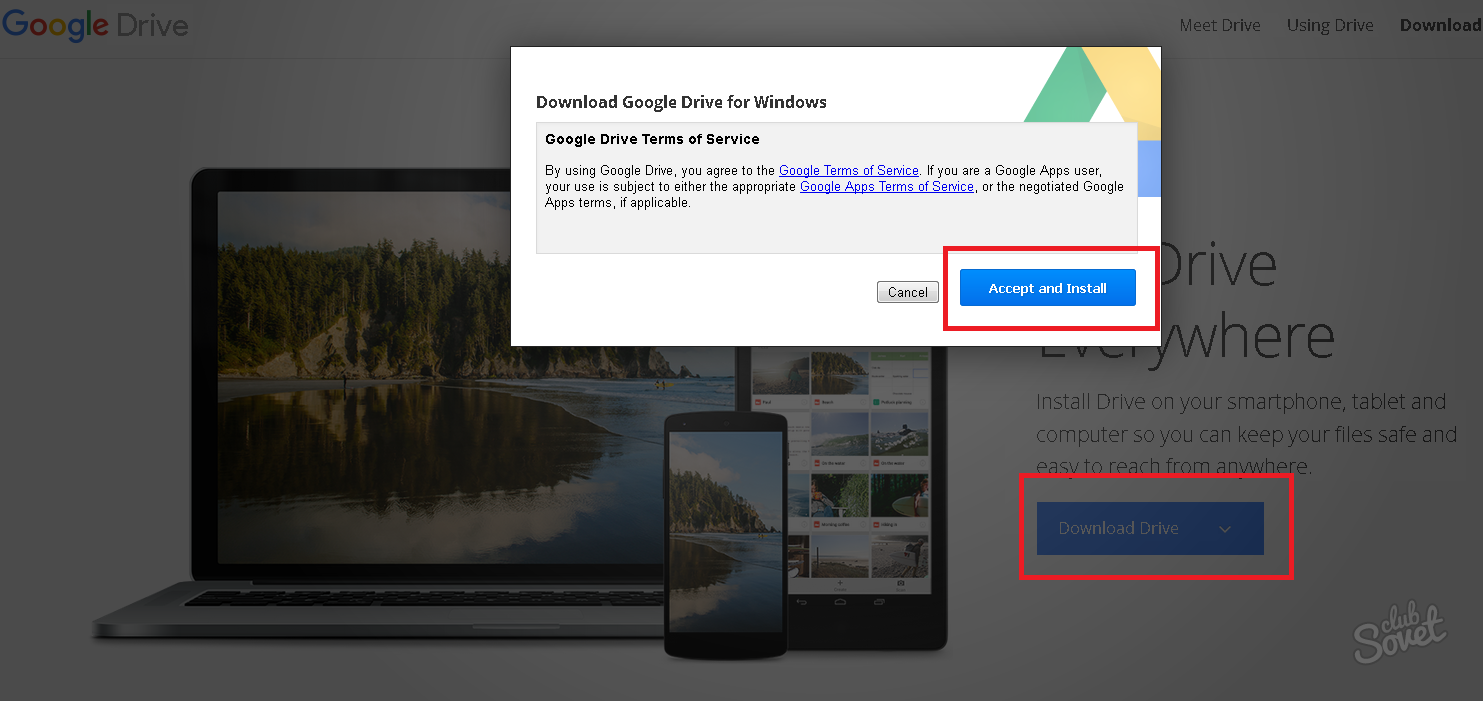
როგორ გამოვიყენოთ Yandex ღრუბელი. მანქანა კომპიუტერთან და ინტერნეტით
Yandex cloud- ის შესანახი მუშაობს Google Drive- ის მსგავსი. ჩვენ yandex.ru- ზე ვრეგისტრირდებით ღილაკზე "ფოსტა" დაჭერით და შესაბამისი ფორმის შევსებით. ანგარიშის შექმნისას, "წამყვანი" ღილაკი ხელმისაწვდომი იქნება ზედა მარჯვენა კუთხეში. ფაილების მართვის პროგრამა შეგიძლიათ გადმოწეროთ კომპიუტერში, ამისათვის დისკის მთავარი ფანჯრიდან დააჭირეთ ღილაკს "Windows" და დააინსტალირეთ ყველა სტანდარტული ინსტალაციის ნაბიჯზე. ინსტალაციის დასრულების შემდეგ, ჩართეთ სახლის კომპიუტერი გამოჩნდება საქაღალდე Yandex.Doc დოკუმენტებით. პროგრამის პარამეტრებში შეგიძლიათ აირჩიოთ:
- "ძირითადი" ჩანართზე: გაუშვით კომპიუტერი და საქაღალდე ფაილით ფაილის ჩართვისას;
- "ანგარიშის" ღილაკზე: შესვლა, პაროლი, დარჩენილი GB;
- "სინქრონიზაცია" - აჩვენებს Yandex Disk- ზე მდებარე ყველა საქაღალდის ჩამონათვალს და სინქრონიზებულია მყარი დისკი (გამორთულია გამთენიისას და პირიქით).
- "ეკრანის" შემდეგი პარამეტრები: განათავსებს დესკტოპის სურათებს პირდაპირ ღრუბელში;
- "Advanced" - საშუალებას გაძლევთ ჩართოთ ან გამორთოთ განახლებები, გაუგზავნოთ ავარიის ჟურნალი და ა.შ.
შეგიძლიათ მიიღოთ ღრუბელი სხვა საცავი ცნობილი ბრენდებისგან, როგორიცაა Dropbox, Mega, Mail.ru, Amazon, iCloud Drive, 4shared, SugarSync, OpenDrive, Syncplicity, SpiderOak.
ღრუბელზე დაფუძნებული ფაილის შენახვა არის საკმაოდ მოსახერხებელი გზა თქვენი მონაცემების დისტანციურ სერვერზე შესანახად, თქვენი კომპიუტერის მყარ დისკზე სივრცის დაზოგვისთვის სწრაფი წვდომა ნებისმიერი კომპიუტერიდან ან მოწყობილობიდან, რომელსაც ინტერნეტი აქვს. ერთ-ერთი ყველაზე პოპულარული სერვისი ღრუბლის საცავი მონაცემები არის Google Drive მომსახურება.
Google Drive ფუნქციები
Google Drive მომხმარებლებს 15 გბ – მდე უფასო ადგილს უწევს ფაილების შენახვისთვის. იმ შემთხვევაში, თუ ეს აღმოჩნდება არასაკმარისად, საფასურისთვის, ვირტუალური დისკის მოცულობა შეიძლება გაფართოვდეს 1 ტერაბიტამდე. თუ გსურთ, შეგიძლიათ სხვა მომხმარებლებს შესთავაზოთ ღრუბლოვან საცავში შენახული რამდენიმე ფაილი და მიუთითოთ წვდომის დონე - მათ შეუძლიათ შეცვალონ ფაილი ან უბრალოდ ნახონ იგი.
გარდა ამისა, შესაძლებელია ფაილების გახსნა ბრაუზერის ფანჯარაში. Google Drive მხარს უჭერს ბევრ საერთო ფაილის ფორმატებიმაგალითად, PDF, PSD, RAR, DOC, AVI, FLV და სხვები. ეს ფუნქცია განსაკუთრებით სასარგებლოა, როდესაც ფაილების შენახვის სერვისში მიდიხართ მოწყობილობიდან, რომელსაც არ აქვს შესაბამისი პროგრამა ფაილის გახსნისთვის.
Google Drive ასევე აქვს აღდგენის ფუნქცია. მომსახურება ინახავს ყველა იმ ცვლილებას, რაც თქვენ გააკეთეთ ფაილებში ბოლო 30 დღის განმავლობაში და, საჭიროების შემთხვევაში, შეგიძლიათ დააბრუნოთ ფაილი წინა ვერსიაში.
მომსახურების დამატებით მახასიათებლებს შორის აღსანიშნავია სხვა მომხმარებლებთან ერთად დოკუმენტებთან მუშაობის უნარი და მოწინავე საძიებო ფუნქცია. დოკუმენტზე თანამშრომლობისას, შეგიძლიათ ისაუბროთ სხვა მომხმარებლებთან, მყისიერი შეტყობინებებით, დოკუმენტის ფანჯარაში. და Google Drive- ში მოწინავე ძებნა მოიცავს სკანირებულ დოკუმენტებშიც კი.
როგორ გამოვიყენოთ Google Drive
იმისათვის, რომ დაიწყოთ Google Drive ღრუბელი შენახვის სერვისის გამოყენება, ჯერ უნდა შექმნათ Google + ანგარიში. თუ უკვე გაქვთ ანგარიში, შეგიძლიათ დაუყოვნებლივ წასვლა Google Drive და დააჭირეთ მოსინჯე.
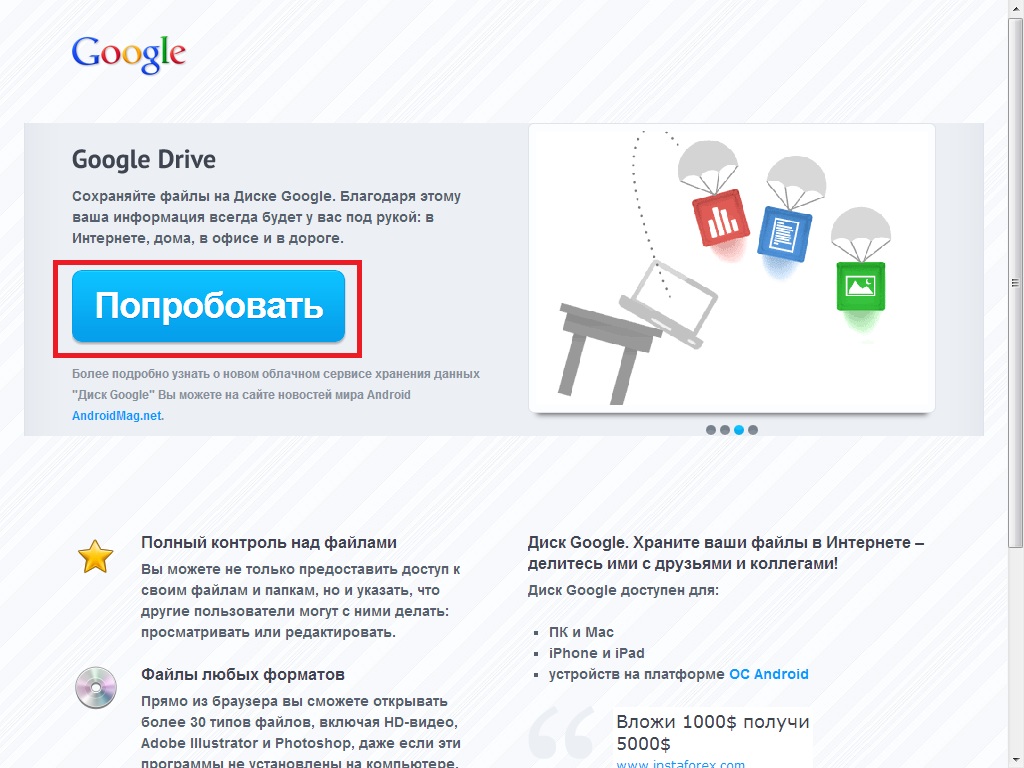
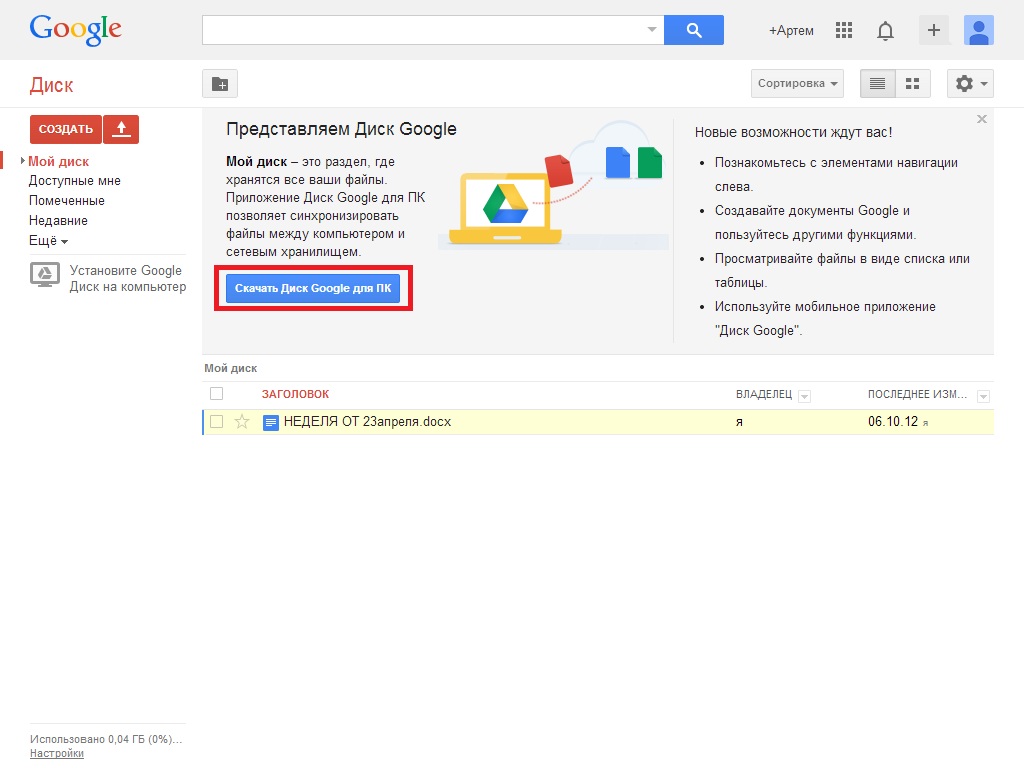
ჩამოტვირთეთ ინსტალაციის განაწილება თქვენს კომპიუტერში და დააინსტალირეთ პროგრამა. შემდეგ შეიყვანეთ თქვენი მონაცემები: ელ.ფოსტის მისამართი საფოსტო ყუთი და პაროლი. დროს google- ის პარამეტრები თქვენ შეგიძლიათ აირჩიოთ საქაღალდის ადგილმდებარეობა სინქრონიზაციისთვის. ამისათვის დააჭირეთ ღილაკს მოწინავე პარამეტრები და ფანჯრის ზედა ნაწილში მიუთითეთ თქვენი საქაღალდის ადგილმდებარეობა.
ინსტალაციისა და კონფიგურაციის შემდეგ, საქაღალდეების სინქრონიზაცია დაიწყება. შემდეგ Google Drive ხატი უნდა გამოჩნდეს დავალების პანელზე. ამ ხატზე დაწკაპუნებით, შეგიძლიათ გახსნათ Google დისკის საქაღალდე თქვენს ადგილობრივ კომპიუტერზე ან ინტერნეტში, გააფართოვოთ სივრცე ღრუბელის შესანახად, დახუროთ Google Drive ან გააკეთოთ პროგრამის გარკვეული პარამეტრები.
ყველა ის ფაილი, რომელიც თქვენ დააყენეთ Google Drive საქაღალდეში, ავტომატურად დააკოპირებთ Google- ს ღრუბლოვან საცავში და შეგიძლიათ მათი წვდომა ნებისმიერი მოწყობილობიდან, რომელსაც ინტერნეტი აქვს.
თქვენი Google Drive ინტერნეტში შეგიძლიათ შექმნათ ახალი დოკუმენტი, პრეზენტაცია, ნახაზი ან ცხრილები - ამისათვის არსებობს სპეციალური რედაქტორი, რომლის ინტერფეისია მსგავსი MS Office.
სხვა მომხმარებლებისთვის კონკრეტულ ფაილზე წვდომის მიზნით, დააჭირეთ მასზე მარჯვენა ღილაკს, აირჩიეთ კონტექსტური მენიუდან გაზიარება და დააყენეთ დაშვების დონე. შემდეგ დააკოპირეთ ბმული და გაუგზავნეთ მას, ვისაც სურს ფაილზე წვდომის საშუალება.
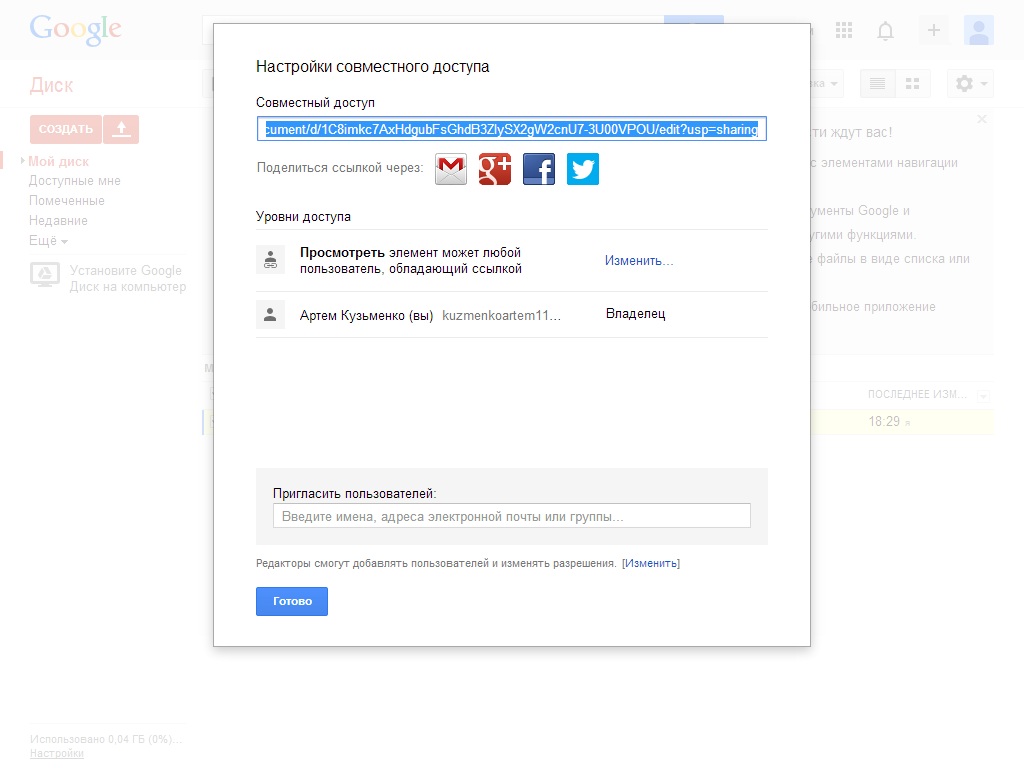
თუ ფაილი წაშალეთ google საქაღალდეები დისკი მოთავსებულია ნაგავში ადგილობრივ კომპიუტერზე და ნაგავში ღრუბლის საცავი. აღდგენა დისტანციური ფაილი შენახვისგან, წასვლა google გვერდი გამგზავრება, დააჭირეთ მენიუს მარცხენა მხარეს მეტი და აირჩიეთ კალათა. გადადით ნაგავში, შეამოწმეთ ყუთი საჭირო ნივთებით და დააჭირეთ ღილაკს აღდგენა.
ღრუბლოვანი საცავი, რომელსაც ეწოდება Google Drive, ასევე ცნობილია როგორც Google Drive ბურჟუაზიაში, ასევე ცნობილი როგორც Google Docs, მდებარეობს drive.google.com –ზე და უზრუნველყოფს თხუთმეტი გიგაბაიტი უფასოდ. ვინაიდან შემეცნების ყველაზე ეფექტური და ვიზუალური მეთოდი ანალოგებთან შედარებაა, მაშინ იგი გამოიყენება. ამავდროულად, ყველაფერს სკრუპულოზულად ავუხსნით გამოუცდელი, ახალბედა კომპიუტერის მომხმარებლები.
როგორ დავიწყოთ
ეს ყველაფერი ფოსტით იწყება. ვგულისხმობ Gmail- ში დარეგისტრირებას. ეს არის ამოსავალი წერტილი ნებისმიერი მომსახურებით სარგებლობისთვის. googleამის გარეშე რაიმე გზით.
შემდეგ გადადით სერვისში, სახელწოდებით დისკი. თქვენ შეგიძლიათ იპოვოთ ერთი პროდუქციის ჩამონათვალში, თუ ვერ ხედავთ ბარი ზედა ნაწილში, ან აკრიფეთ პრეამბულაში მითითებული მისამართი.
რადგან უკიდურესად მოუხერხებელია თხუთმეტი გიგაბაიტი ერთ გრუნტში გადაყრა, ჩვენ ვქმნით საქაღალდეებს. ამ მიზნით, მარცხენა მხარეს არის წითელი ღილაკი აშკარა სახელწოდებით, რომელიც აფართოებს ჩამონათვალს. რომელშიც და აირჩიეთ "საქაღალდე". ყველაფერი რაც დარჩა არის მისი სახელის ჩასმა და მისი შეყვანა.
"შექმნის" გვერდით არის კიდევ ერთი ღილაკი, ასევე წითელი, მაგრამ ცოტა უფრო მცირე. ის აჩვენებს ისარს. ეს ნიშნავს, რომ ჩატვირთვა რაღაც ღრუბელში. არ გჯერა? გადაიტანეთ იგი და "ჩამოტვირთვა" მოთხოვნა გამოჩნდება.
დააჭირეთ ფაილებს, შეარჩიეთ ფაილები და დაელოდეთ სანამ თქვენი მონაცემების ღრუბელში ატვირთვის პროცესი დასრულდება.
Ubuntu One- ში დაფიქსირებული სიტუაციისგან განსხვავებით, გადმოტვირთვის ფანჯარა თავისთავად არ ქრება, საჭიროა ხელით დახუროთ. მაგრამ სკრიპტები სიაში ფაილების დამატების დროს არ ველურია, არ გაათბოთ კომპიუტერი და ნუ აიძულებთ ბრაუზერის შენელებას.
Yandex.Disk– ზე, გულშემატკივარი შესაძლოა ასეთ მომენტში დაჭრეს დათვი. მაგრამ იქ, სამსახურის უკვე საკმაოდ გრძელი ცხოვრების მიუხედავად, ყველაფერი ჯერ კიდევ ისეთი კრუგირებული, არა ოპტიმიზირებული, ბუზიანი და გაუმართავია, რომ გასაკვირი არაფერია.
Dropbox ვებ ინტერფეისში მხოლოდ ე.წ. ძირითადი bootloader ნამდვილად მუშაობს, რაც საშუალებას გაძლევთ ატვირთოთ ერთი ფაილი ერთდროულად. ამასთან, აქ მხოლოდ ორი უფასო გიგაბაიტია.
გადმოწერა
პირველი გზა, რამდენიმე ფაილისთვის: შეამოწმეთ ყუთები საჭირო ობიექტების გვერდით - დააჭირეთ ჩამონათვალის გაფართოებას პანელზე "მეტი" ღილაკზე "ზემოთ" (ეს ჩანს, რომ ინსტალაციების დაყენების შემდეგ) - დათანხმდით, რომ ჩამოტვირთოთ zip არქივი - დაელოდეთ არქივის დასრულებას - საბოლოოდ გადმოწერეთ.
მეორე გზა, ყველაზე მარტივი ნებისმიერი ფაილისთვის: დააჭირეთ მასზე მარჯვენა ღილაკს - "გადმოწერეთ".
მესამე გზა, თუ თქვენ შემთხვევით დააჭირეთ რაღაცას: დაათვალიერეთ ჩაბნელებული ეკრანი ძალიან ინფორმაციული გზავნილით, მათი თქმით, წინასწარ გადახედვა შეუძლებელია, ასეთი ფაილის გახსნა არაფერია, ნუ დაადანაშაულებთ - იპოვნეთ ღილაკი ქვევით ისრის ქვევით მარჯვნივ (ჩამოტვირთვის მითითებულია) - დააჭირეთ მასზე, რომ მიიღოთ სასურველი შედეგი.
მეოთხე გზა, ერთი დოკუმენტისთვის: დააჭირეთ, დაელოდეთ დოკუმენტის გახსნას ონლაინ განაცხადში - "ფაილი - ჩამოტვირთვა".
SkyDrive- ის ინტერფეისი უფრო აშკარა, უფრო მოსახერხებელია, მაღალი დონის ინტუიციით. დაუყოვნებლივ აშკარაა, თუ სად უნდა დააჭიროთ მას, რომ არ გახსნათ დოკუმენტი ონლაინ რედაქტორში, მაგრამ გადმოწეროთ დაუყოვნებლივ.
ისე, Ubuntu One მხოლოდ საცავია, სადაც გადმოტვირთვა იწყება ფაილზე ტრივიალური დაჭერით. ერთი ჩავარდნის პირობებში, ვებ – ინტერფეისის საშუალებით რამდენიმე ცალი კრეფა არ იმუშავებს. იმ მიზეზით, რომ რამდენიმე ნაწილის არჩევა არ შეიძლება. მიუხედავად იმისა, რომ მომსახურება ვითარდება, მას შემდეგში ნახავთ.
ჩვენს Google Drive- ში დაბრუნება. ნამდვილად არ არის საკმარისი ღილაკი "გადმოტვირთვის" გვერდიდან "ნახვის" გვერდით (სტილიზებული თვალით).
დოკუმენტები
ფაქტობრივად, დოკუმენტები იხსნება Microsoft SkyDrive– ში. უფრო მეტიც, იგი მხარს უჭერს ODF ფორმატს (* .odt), რომელსაც Google Drive რაიმე მიზეზით ჯერ არ განხორციელებულა, მიუხედავად Google- ის სასარგებლოდ Linux- ის მიმართ.
რაც შეეხება Google Drive- ს, უმჯობესია შექმნათ დოკუმენტები ნულიდან, ვიდრე გადმოწეროთ ადგილობრივად დამზადებული. არ აქვს მნიშვნელობა, რომ ფორმატირება ხდება დაბნეული. უბედურება ის არის, რომ ჩანართები ყრიან თითოეული აბზაცის დასაწყისში. როგორც LibreOffice Writer- ში შექმნილ დატვირთულ ფაილებში, ასევე LibreOffice- ის კოპირებულ ტექსტში.
რა ფორმატში უნდა ჩამოტვირთოთ შედეგები დისკზე, ეს ასევე იწვევს კითხვებს. აბსოლუტურად, სრულიად ჯემების გარეშე, როგორც ჩანს, გამოდის მხოლოდ PDF– ში.
ფოტოები
ეს საუკეთესო შეფუთულია არქივებში და ატვირთავს ღრუბელს, როგორც zip ფაილებს. რადგან სოციალური google ქსელი+ მუდმივი განვითარების უსასრულო პროცესშია, ფოტოებს შეუძლიათ მოულოდნელად გადავიდნენ იქ არსებულ ალბომებზე (ყოფილი Google Picasa). და ამ ალბომებში, თვითმხილველების თქმით, ხშირად აღრევა ხდება.
თუმცა, მობილური მოწყობილობების გამოყენებისას, რა თქმა უნდა, განსაკუთრებული არჩევანი არ არსებობს. ფოტოების ატვირთვა ხდება Google+ - ში (აპლიკაციის გამოყენებით), ან Google Drive- ში (სხვა პროგრამის საშუალებით) სხვა ტიპის ფაილებთან ერთად.
უფრო მეტიც, Google Drive- თან მუშაობისთვის განაცხადში შემდგომი ცვლილებებისა და ნიუანსების წინასწარ განსაზღვრა საკმაოდ რთულია. მაგრამ შეგიძლიათ დააინსტალიროთ Android- ზე და რა თქმა უნდა სცადოთ.
როგორ გავაზიაროთ
დააწკაპუნეთ მარჯვენა ღილაკზე ფაილზე - "Shared Access" - ისევ "Shared Access". არსებობს გაგზავნის ღილაკები gmailაგრეთვე სოციალური ქსელები. ჩვენ გვაინტერესებს კონკრეტული, ზუსტი და კონტროლირებადი გარემო. ამიტომ, "წვდომის დონეები" განყოფილებაში ოდნავ დაბლა, დააჭირეთ "კონფიგურაციას". აქ ყველაფერი აშკარაა.
დაუყოვნებლივ შეგიძლიათ გააზიაროთ ფაილების მთელი ჯგუფი. ჩვენ მათ ვანივებთ მონიშვნებს და ვაწვებით ღილაკს, რომელიც ზედა მხარეს ჩანს კაცთან და პლუსს მარცხენა მხარზე. შემდეგ ბევრ ბმულს შესთავაზებენ ერთდროულად გადაწერა.
დოკუმენტები ბმულებისგან, რომელსაც ქსელში კოპირებთ და განათავსებთ სადმე, არ გადმოწერილი იქნება, მაგრამ იხსნება ონლაინ რედაქტორში. ამიტომ, მომხმარებელმა უნდა შეინახოს ეს ადგილობრივი დისკი (კომპიუტერზე) შესაძლებელია დააჭირეთ ღილაკს "ფაილი - ჩამოტვირთვა".
ასევე გახსოვდეთ, რომ თქვენს მიერ გაზიარებული დოკუმენტები ინდექსირდება საძიებო სისტემა (Google- ში, კიდევ რაში) აუცილებელია და გარდაუვალია.
მწერლისთვის
არის სერვისის შესაფერისი მწერლისთვის, რომელსაც სურს დაწეროს რაიმე ინტერნეტი, იმოგზაუროს მსოფლიოში და წაიყვანოს Google Drive. პასუხი ნათელია: არა.
მხოლოდ ონლაინ რედაქტორი Microsoft SkyDrive მათ ღრუბლოვან სერვისში არის შესაფერისი შემოქმედებითი მცდელობებისთვის.
რატომ? ამის გასაგებად, საკმარისია მომხმარებლის შეთანხმებების წაკითხვა და შედარება. Google იღებს უფლებას გამოიყენოს ყველა თქვენი მასალა სიტყვასიტყვით (გაზვიადების გარეშე!), როგორც მათ სურთ. სინამდვილეში, საავტორო უფლებების მთელი უფლებები, საკუთრება და არაქონებრივი საკუთრება, გაუქმებულია მომხმარებლის ხელშეკრულებით. საბედნიეროდ, მაიკროსოფტი საშუალებას არ მისცემს თავის მსგავსი რამის გაკეთებას.
იგივე ეხება ჟურნალისტებს, რეპორტიორებს, დისიდენტს და ა.შ. იმუშავეთ განსახილველ ტექსტებზე google მომსახურება პოტენციურად სახიფათო.
შეაჯამეთ
ასე რომ, შედარება ჩატარებულია მსგავსი სერვისებით. ახლა, ტრადიციის დარღვევის გარეშე, შევაჯამოთ.
ღრუბელი შენახვის Google Drive- ის უარყოფითი მხარეები: ODF მხარდაჭერის არარსებობა, არც ისე ინტუიციური ინტერფეისი, ფოტო ალბომებთან დაბნეულობა, მომხმარებლის შეთანხმება Google- ს უფლებას აძლევს ყველას და ყველაფერს.
უპირატესობები: თხუთმეტი გიგაბაიტი, მოსახერხებელია მისი გაზიარება Google+ და Twitter- ში, მოსახერხებელია ბმულების გაგზავნა ფოსტით (Gmail), პროგრამა არის ოპტიმიზირებული და არ აყენებს კომპიუტერს გაცხელებას, შენელებას, ჩავარდნას.
ანუ, სხვა სიტყვებით რომ ვთქვათ, უმჯობესია Ubuntu One- ში ნაკლებად და ნაკლებად კონფიდენციალური ფაილები შეინახოთ, იმუშაოთ დოკუმენტებთან Microsoft SkyDrive- ში და Google Drive- ში გაგიზიაროთ რამე მსოფლიოს მოსახლეობასთან.
ინ ახლახან არა მხოლოდ კომპიუტერი, არამედ მობილური ტექნოლოგია. ამასთან დაკავშირებით, ძალიან მწვავე იყო შედარებით დიდი რაოდენობით ინფორმაციის უსაფრთხო შენახვის საკითხი. ამისათვის კი, მრავალი IT კორპორაცია ნებისმიერი ტიპის მოწყობილობის მომხმარებელს სთავაზობს ე.წ. ღრუბლოვანი სერვისების გამოყენებას. განიხილება თუ როგორ გამოვიყენოთ ღრუბელი და მომსახურება, რომელიც შედის ნებისმიერი დეველოპერის ძირითად კომპლექტში.
რა არის ღრუბელი შესანახი?
პირველი, მოდით, გადაწყვიტეთ, რა სახის მომსახურებაა. უხეშად რომ ვთქვათ, ამ ფაილების შენახვა გამოიყოფა დისკის ადგილი კომპანიის დისტანციურ სერვერზე, რომელიც ასეთ მომსახურებას უზრუნველყოფს.
სხვა სიტყვებით რომ ვთქვათ, გარკვეული გაგებით, მას შეიძლება ეწოდოს ერთგვარი ვირტუალური ფლეშ დრაივი, რომელზედაც განთავსებულია მონაცემების გარკვეული რაოდენობა. ამასთან, თუ თქვენ ყოველთვის გჭირდებათ USB მოწყობილობის დატვირთვა, გადმოწერილი ინფორმაციის შესასვლელად, შეგიძლიათ კომპიუტერიდან ან მობილური მოწყობილობიდან შეხვიდეთ ამ სერვისზე (მაგალითად, Mail.Ru ღრუბელში ან შესაბამისი Google სერვისით). ანუ, თავად ღრუბელში ფაილების სინქრონიზაცია ხდება, მათი რეგისტრაცია ან გადმოწერა შეგიძლიათ მხოლოდ სარეგისტრაციო მონაცემების შეტანის გზით (თუმცა ზოგიერთ შემთხვევაში ეს საჭირო არ არის).
უკვე დაიწერა უამრავი რამ, თუ როგორ უნდა გამოიყენოთ ღრუბელი. ახლა ჩვენ ყურადღებას გავამახვილებთ რამდენიმე მნიშვნელოვან წერტილზე, ასევე განვიხილავთ მისი გამოყენების უმარტივეს პრინციპებს, დეტალურად ავხსნით სიტუაციას.
ყველაზე პოპულარული სერვისები
ცხადია, რომ თავდაპირველად ამგვარი საცავის გამოყენებისთვის აუცილებელია სერვისის პროვაიდერის განსაზღვრა, ანუ თავად შეარჩიოთ შესაფერისი მომსახურება თქვენთვის

დღეს ასეთი სერვისები საკმაოდ ბევრი შეგიძლიათ იპოვოთ. ყველაზე პოპულარულია შემდეგი:
- Dropbox
- SkyDrive
- Cloud Mail.Ru.
- Yandex.Disk
- Google Drive ( Google დისკი).
- Apple iCloud და iCloud Drive.
- OneDrive და ა.შ.
სანამ გაერკვნენ, თუ როგორ გამოიყენოთ თითოეული ტიპის ღრუბელი, უნდა აღინიშნოს, რომ ეს სერვისები ერთმანეთთან შედარებით, გარკვეულწილად არათანაბარია. ფაქტია, რომ ზოგიერთ საცავში შესაძლებელია წვდომა ექსკლუზიურად კომპიუტერის ტერმინალიდან, ზოგი კი მოითხოვს როგორც კომპიუტერების, ისე მობილური მოწყობილობების სინქრონიზაციას. ზოგჯერ შეიძლება დაგჭირდეთ სპეციალიზირებული პროგრამა, რომელიც ერთგვარი სახელმძღვანელოს როლს ასრულებს, ზოგჯერ საკმარისია მხოლოდ ინტერნეტ ბრაუზერი.
იგივე ეხება დისკზე უფასოდ გამოყოფილ დისკს თქვენი ფაილების შესანახად, აგრეთვე დისტანციურ სერვერზე დამატებითი მოცულობის გადახდისთვის. ნებისმიერ შემთხვევაში, სერვისების უმეტესობა ძალიან ჰგავს ერთმანეთს.
რა უნდა ვეძებ სამუშაოს დაწყებამდე?
ახლა განვიხილოთ რამდენიმე მნიშვნელოვანი პუნქტი, რომელთა გარეშეც ღრუბლოვანი სერვისების გამოყენება გამორიცხულია.
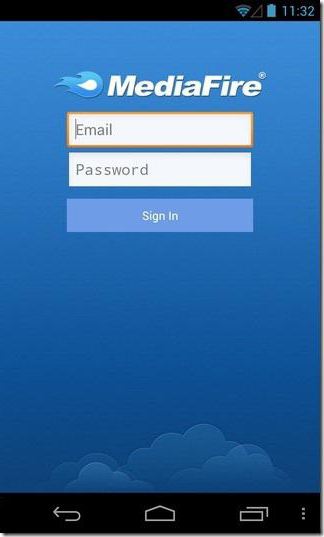
პირველი და ყველაზე მნიშვნელოვანი რამ არის წინასწარი რეგისტრაცია და ზოგიერთ შემთხვევაში აბსოლუტურად უმნიშვნელოა თუ არა ეს ინტერნეტის საშუალებით განხორციელდება რეგულარული ბრაუზერის ან სპეციალური კომპიუტერის გამოყენებით, ან მობილური აპლიკაცია. იგი მთელ პროცესს რამდენიმე წუთს სჭირდება.
სტაციონალური სისტემებისგან, სასურველია, მათზე დამონტაჟებული ოპერაციული სისტემების მობილური მოწყობილობები განსხვავდება. ფაქტია, რომ როდესაც პირველად ჩართავთ წვდომას ზოგიერთ მოწინავე ფუნქციაზე ან მაღაზიაში, როგორიცაა AppStore ან Google თამაში (თამაში ბაზარზე) სისტემა თავდაპირველად გთავაზობთ ანგარიშის შექმნას (რეგისტრირებული მისამართი ელ.ფოსტა და პაროლი). ამავდროულად, სმარტფონს ან პლანშეტს უკვე აქვს წინასწარ დაინსტალირებული პროგრამა ღრუბლოვან სერვისებზე მუშაობისთვის. მოხერხებულობისთვის, მათი სტაციონარული კოლეგები შეიძლება დამონტაჟდეს კომპიუტერში ან ლეპტოპზე (თუმცა დაშვება შესაძლებელია ბრაუზერის საშუალებითაც).
გამოყოფილი დისკის სივრცე
კიდევ ერთი მნიშვნელოვანი წერტილი არის დისკის ადგილის რაოდენობა, რომელსაც მომხმარებელი თავდაპირველად იღებს უფასო ვერსიაში. როგორც წესი, სხვადასხვა სერვისებზე მოცულობა მერყეობს 5-დან 50 გბ-მდე. თუ ეს საკმარისი არ არის, თქვენ მოგიწევთ გაზარდეთ შენახვის ოდენობა და გადაიხადოთ გარკვეული თანხა მასზე, რაც მოიცავს უფრო დიდი ოდენობის შეძენის ხარჯებს და გარკვეული პერიოდის განმავლობაში მომსახურებას, რაც, სხვათა შორის, ასევე შეიძლება განსხვავებული იყოს.
ზოგადი პრინციპები
რაც შეეხება როგორ გამოიყენოს ღრუბელი მისი ფართო გაგებით, აქ ყველაფერი საკმაოდ მარტივია. რეგისტრაციის შემდეგ, მომხმარებელს მხოლოდ სჭირდება საცავის დამატება საქაღალდეების და ფაილების, კონტაქტებისა და ბევრად უფრო მეტი.

ამავე დროს, პარამეტრების განყოფილებაში, მას შეუძლია დაამატოთ მეგობრები, რომლებიც მასთან ერთად, ფაილებს ატვირთავენ სერვერზე ან შეცვალებენ მათ (ყველაზე მარტივი მაგალითია Dropbox). ხშირად, ახალ მომხმარებლებს შეუძლიათ გამოიყენონ საკუთარი პაროლები სისტემაში შესვლისთვის.
მაგრამ აქ არის საინტერესო რამ. ინსტალაციის დროს სპეციალური პროგრამა კომპიუტერში, ღრუბელში ფაილების წვდომა ბევრად უფრო სწრაფია, ვიდრე როდესაც იმავე ინტერნეტ ბრაუზერს იწყებთ. იგივე შეიძლება ითქვას სინქრონიზაციის შესახებ. საკმარისია ფაილების განთავსება პროგრამის საქაღალდეში, ხოლო სინქრონიზაცია დაუყოვნებლივ შესრულდება ყველა მომხმარებლისთვის, ვისაც აქვს მომსახურების უფლებაზე წვდომა. განვიხილოთ ყველაზე პოპულარული საცავები.
ღრუბლის ფოსტა.რუ
ასე რომ, როგორც ზემოთ უკვე აღვნიშნეთ, პირველ რიგში დაგჭირდებათ ელ.ფოსტის შექმნა, მას შემდეგ, რაც შესვლის შემდეგ, პანელის ზედა ნაწილში, პროექტის ჩანართში გამოჩნდება ღრუბლოვანი მომსახურება. ეს არის მილის ღრუბელი. როგორ გამოვიყენოთ იგი? როგორც მარტივი.
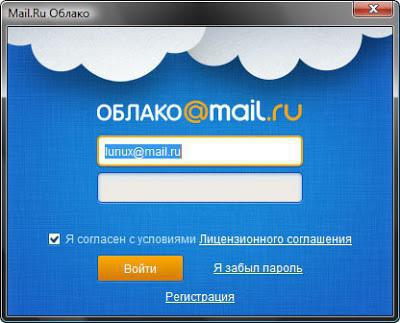
თავდაპირველად, 25 GB დისკის სივრცეს სთავაზობენ. ფაილები იტვირთება შესაბამისი ღილაკის გამოყენებით, რომელსაც ერთდროულად რამდენიმე ობიექტის დამატება შეუძლია. შეზღუდვა ვრცელდება მხოლოდ გადმოწერილი ფაილის ზომაზე - ის არ უნდა აღემატებოდეს 2 GB- ს. გადმოტვირთვის დაწყებამდე შეგიძლიათ გამოიყენოთ დამატებითი ფუნქციები, მაგალითად, შექმნათ, რის შემდეგაც ფაილების გადატანა და წაშლა ისეთივე მარტივია. გთხოვთ გაითვალისწინოთ: მასში არ არის "Recycle Bin", როგორც იგივე Yandex სერვისში, ასე რომ აღადგინეთ წაშლილი ინფორმაცია ვერ მოხდება
ფაილების შექმნის, ნახვის ან რედაქტირების ფუნქცია შეიძლება ძალიან სასარგებლო იყოს. ამბობენ, რომ გვაქვს სიტყვის დოკუმენტი (ან იქმნება უშუალოდ საცავში). უშუალოდ ღრუბელში მისი შეცვლა შეიძლება ისეთივე მარტივი იყოს, თითქოს მომხმარებელმა რედაქტორი კომპიუტერზე დაიწყო. სამუშაოს დასასრულს შეინახეთ ცვლილებები, რის შემდეგაც კვლავ ხდება სინქრონიზაცია.
Yandex cloud: როგორ გამოვიყენოთ?
Yandex სერვისით, პრინციპში, ყველაფერი თითქმის იდენტურია. ზოგადად, ფუნქციური ნაკრები არაფრით განსხვავდება.
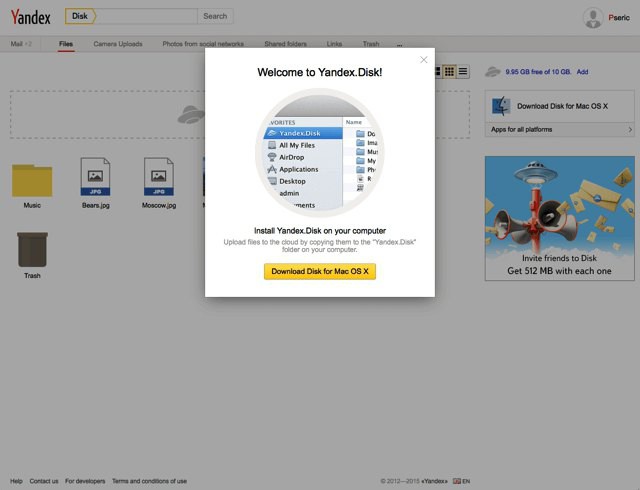
მაგრამ ამ სერვისის დეველოპერები თვლიდნენ, რომ მომხმარებელს შეუძლია ფაილების მთლიანად წაშლა შემთხვევით. სწორედ ამ დროს ეწოდება ე.წ. "კალათა" სამაშველო დახმარებას, რომელშიც მოთავსებულია ინფორმაცია მოხსნისთანავე. ის მუშაობს სტანდარტული კომპიუტერული სერვისის მსგავსად. მართალია, მონაცემთა აღდგენის ხელსაწყოები არ გამოიყენება მასზე, თუ ისინი უკვე ამოღებულია Recycle Bin- დან. თუმცა, ფუნქცია ძალიან სასარგებლოა.
Google Drive შენახვა
მოდით გადავიდეთ სხვა მძლავრ სერვისზე, სახელწოდებით Google-cloud. როგორ გამოვიყენოთ Google დისკი? სხვა მომსახურებებთან შედარებით არ არსებობს ფუნდამენტური განსხვავებები. მაგრამ აქ დაშვება შეგიძლიათ მიიღოთ როგორც მობილური მოწყობილობიდან (ინტეგრირებული სერვისით), ასევე კომპიუტერით დამონტაჟებული კომუნალური საშუალებით (რომ აღარაფერი ვთქვათ შესვლა ინტერნეტ ბრაუზერის საშუალებით). ტელეფონით ან პლანშეტით, ყველაფერი მარტივია, გადავხედოთ კომპიუტერულ პროგრამას.
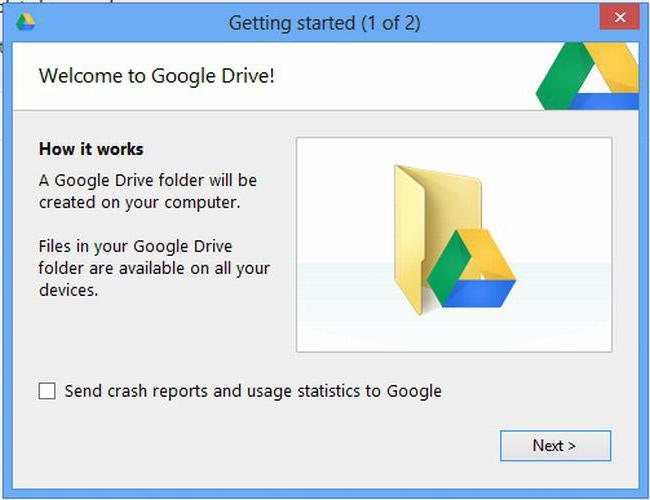
ჩვენ ვთვლით, რომ ანგარიში უკვე შეიქმნა. მისი გააქტიურების შემდეგ, მომხმარებელი იღებს 5 GB შენახვას. 25 გბ-მდე გაზრდა ეღირება დაახლოებით 2.5 აშშ დოლარი. დააინსტალირეთ პროგრამა კომპიუტერზე, რის შემდეგაც მომსახურების საქაღალდე ჩნდება სამუშაო მაგიდაზე (ის ასევე ნაჩვენებია Explorer- ში).
როგორც უკვე ნათელია, უბრალოდ ჩადეთ ფაილები ამ დირექტორიაში, რადგან სინქრონიზაცია მოხდება. ოპერაციის დროს, პროგრამა "კიდია" სისტემის უჯრაზე, როგორც ხატი. დააჭირეთ ღილაკს დამატებითი მენიუს მოსაძებნად, სადაც შეგიძლიათ იხილოთ ფაილების ჩამოტვირთვისთვის არსებული მოცულობა, გააკეთოთ პერსონალური პარამეტრები, შეინახოთ საცავი, სრულყოფილი სამუშაო და ა.შ.
აქ ერთი რამ უნდა აღინიშნოს. როგორც ირკვევა, კომპიუტერში პროგრამის საქაღალდეში ფაილების კოპირება და შემდეგ მათი ღრუბელიდან მობილური მოწყობილობის ჩამოტვირთვაზე გატანა უფრო სწრაფად ხდება, ვიდრე გაჯეტის კომპიუტერთან დაკავშირება, შემდეგ კი Windows– ის გამოყენებით კოპირება.
ICloud და iCloud Drive მომსახურება
დაბოლოს, ვნახოთ, როგორ გამოვიყენოთ Apple ღრუბელი. არსებობს ორი სერვისი (iCloud და iCloud Drive), რომლებიც წინასწარ არის დაინსტალირებული iPhone- ზე ან iPad- ზე, ვერსიის შესაბამისად ოპერაციული სისტემამოწყობილობაზე დაყენებული. არსებითად, iCloud Drive არის განახლებული ვერსია iCloud და იმისთვის, რომ ის სწორად იმუშაოს, უნდა გავითვალისწინოთ, რომ მობილური გაჯეტი უნდა აკმაყოფილებდეს მითითებულ ტექნიკურ მოთხოვნებს: iOS 8 თავად მოწყობილობაზე. კომპიუტერი - Windows 7 – ით და უფრო მაღალი ვერსიით, iCloud– ით, Windows– ით ან კომპიუტერის ტერმინალით Mac OS X 10.10 ან OS X Yosemite– ით.
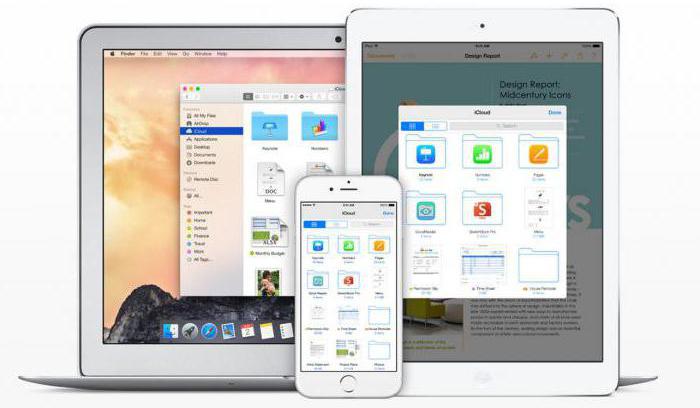
თავდაპირველად, სამსახურში შესვლის შემდეგ, ნაგულისხმევი შექმნილი საქაღალდეები აქ გამოჩნდება. მათი რიცხვი შეიძლება განსხვავდებოდეს კომპიუტერის და კლიენტის პარამეტრების მიხედვით მობილური მოწყობილობა. როგორ გამოვიყენოთ ღრუბელი iPhone- ში? პრინციპში, ამაში ზებუნებრივი არაფერია. საკმარისია განაცხადის დაწყება გაჯეტზე (დააყენეთ სლაიდერი შტატში) და გამოიყენეთ შესასვლელი ანგარიში. სხვა საკითხია, როდესაც შეყვანა კომპიუტერისგან ივარაუდება. აქ თქვენ უნდა გამოიყენოთ პროგრამის პარამეტრების მენიუ და შეარჩიოთ იქ უკვე ჩართვა.
კიდევ ერთი მინუსი არის საკმაოდ დაბალი სინქრონიზაციის სიჩქარე (ეს ყველას აღიარებს). და კიდევ ერთი, ყველაზე უსიამოვნო მომენტი. თუ iCloud- დან iCloud Drive- ში გადადიხართ ყველა მოწყობილობის საჭირო კონფიგურაციის განახლების გარეშე, ძველ ღრუბელში მონაცემები უბრალოდ მიუწვდომელი იქნება, ამიტომ ფრთხილად იყავით.
დასკვნა
აქ მოცემულია ყველაფრის მოკლე შინაარსი კითხვაზე, თუ როგორ გამოიყენოთ Cloud პროგრამა ან ამავე სახელწოდების მომსახურება. რა თქმა უნდა, შორს არის ასეთი სერვისების შესაძლებლობები შორს, მაგრამ, ასე ვთქვათ, მხოლოდ სამუშაოს ზოგადი პრინციპები (საფუძვლები). თუმცა, თუნდაც ასეთი მინიმალური ცოდნით, ნებისმიერ ახლად რეგისტრირებულ მომხმარებელს შეეძლება ძირითადი ოპერაციების ჩატარება 5-10 წუთში.




